
PHP Editor Youzi는 오늘 폴더를 암호화하는 두 가지 방법을 소개합니다. 폴더 내의 민감한 데이터를 보호하는 것은 정보 보안에 매우 중요합니다. 폴더를 암호화하면 권한이 없는 방문자가 폴더 내용에 액세스하는 것을 효과적으로 방지할 수 있습니다. 아래에서는 폴더의 보안을 향상시키는 데 도움이 되는 간단하고 쉬운 두 가지 암호화 방법을 자세히 소개합니다.
폴더를 보호하는 두 가지 방법이 아래에 공유되어 있습니다. 친구들은 필요에 따라 자신에게 적합한 방법을 선택할 수 있습니다.
방법 1
폴더를 암호화하는 목적은 다른 사람이 폴더의 내용을 볼 수 없도록 하는 것입니다. 그래서 폴더를 직접 숨길 수도 있습니다.
먼저 숨기려는 폴더를 선택하고 마우스 오른쪽 버튼을 클릭한 후 [속성] 옵션을 선택하세요.
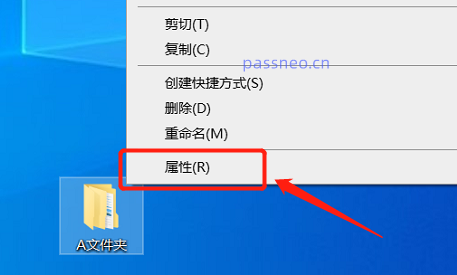
팝업 페이지의 [속성]에서 [숨기기] 옵션을 확인한 후 [확인]을 클릭하세요.
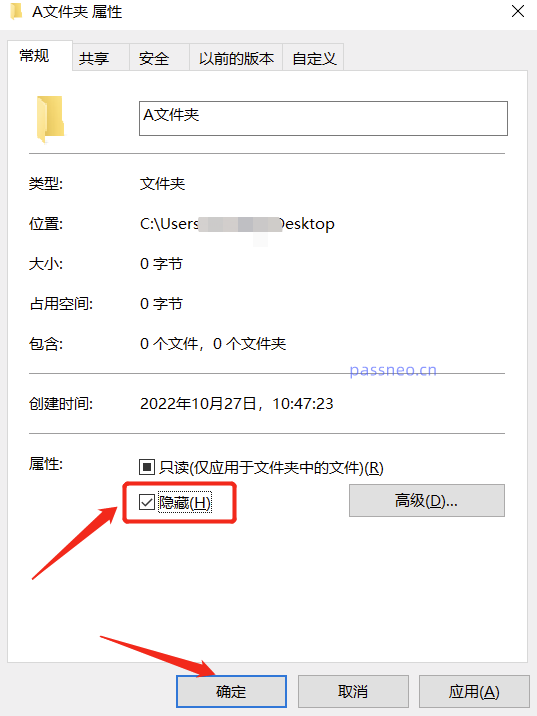
위 작업을 완료하면 파일이 숨겨져 볼 수 없습니다.
숨겨진 폴더가 계속 표시되지만 색상이 더 밝아지면 다음 작업을 수행해야 합니다.

컴퓨터 바탕 화면에서 [내 컴퓨터]를 클릭한 후, [파일] 옵션에서 [폴더 및 검색 옵션 변경]을 클릭하세요.
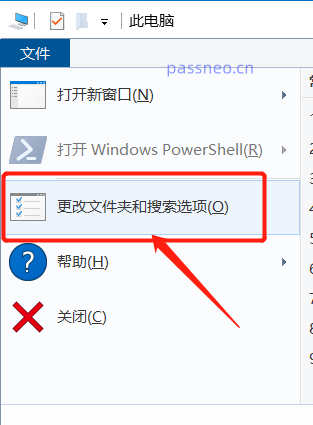
새 페이지가 나타나면 [보기] 옵션에서 [숨겨진 파일, 폴더 또는 드라이브 표시 안 함]을 선택하세요. 확인을 클릭하면 파일이 숨겨집니다.
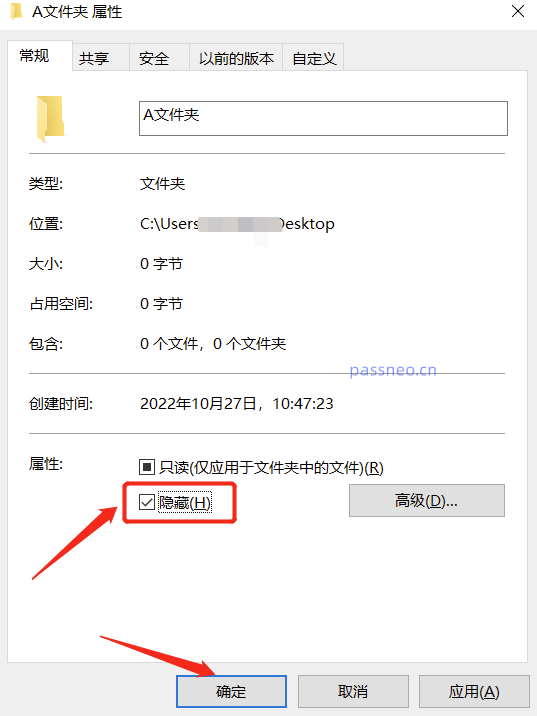
그럼 나중에 이 숨겨진 폴더를 어떻게 찾나요?
그래도 [내 컴퓨터]-[파일]-[폴더 및 검색 옵션 변경]-[보기] 작업 경로를 따라 아래 페이지를 찾아 [숨김 파일, 폴더 및 드라이브 표시]를 확인하세요.
숨겨진 파일이 다시 나타납니다.
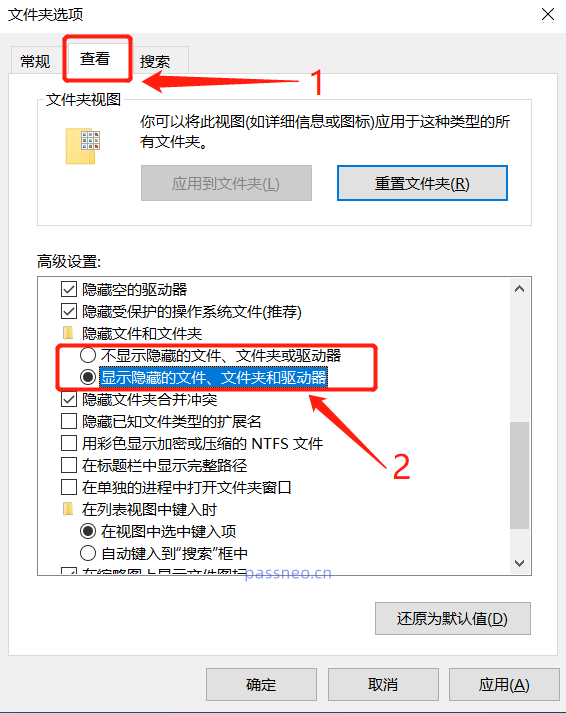
방법 2
폴더를 숨기고 싶지 않다면 폴더를 압축하여 암호화를 추가할 수도 있습니다.
먼저 WinRAR과 같은 압축 소프트웨어를 설치해야 합니다.
그런 다음 암호화할 폴더를 선택하고 마우스 오른쪽 버튼을 클릭한 후 [압축 파일에 추가]를 선택하세요.
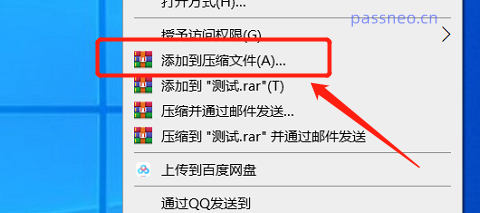
새 페이지가 나타나면 아래의 [비밀번호 설정]을 클릭한 후, 팝업 비밀번호 입력란에 설정하려는 비밀번호를 입력하세요.
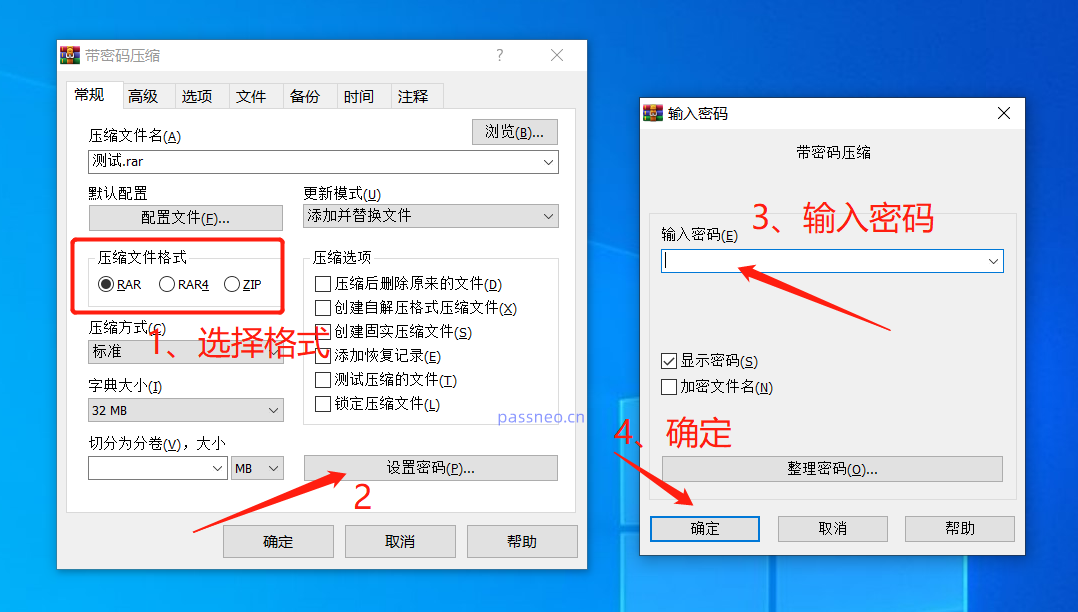
이렇게 하면 압축 파일에 비밀번호가 설정되어 있으며, 비밀번호를 입력하지 않으면 다른 사람은 파일을 볼 수만 있고 폴더를 열 수 없습니다.
나중에 압축파일에 비밀번호가 생기지 않게 하려면 압축파일에서 [압축풀기]를 클릭하고 원래 설정한 비밀번호를 입력해 압축을 다시 풀어주시면 됩니다.
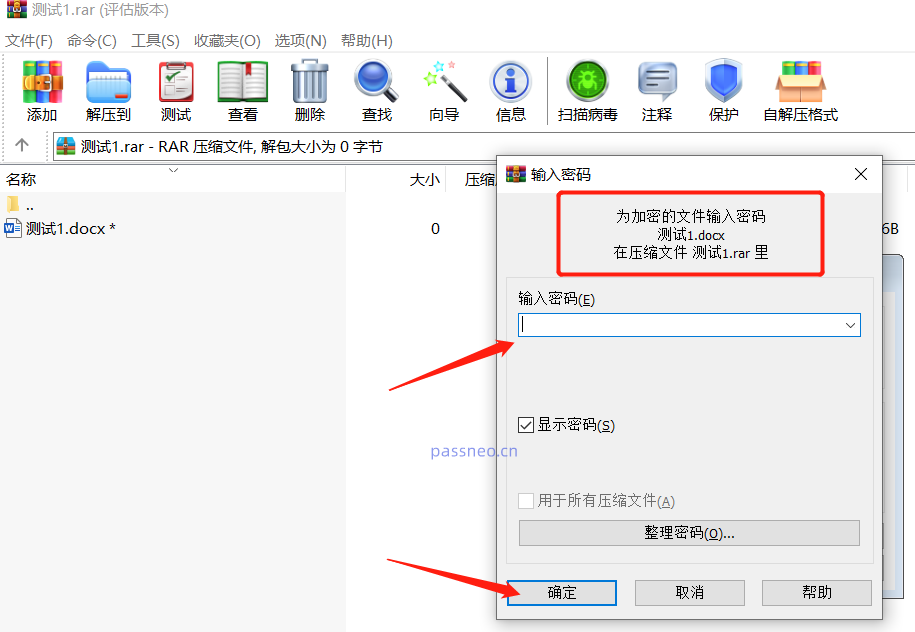
압축 비밀번호를 잊어버린 경우 파일의 압축을 다시 풀 수 없지만 Pepsi Niu RAR 비밀번호 복구 도구와 같은 다른 도구를 사용하여 비밀번호를 검색할 수 있습니다.
툴바에는 비밀을 검색하는 4가지 방법이 있습니다. 압축 파일을 가져온 후 필요에 따라 그 중 하나를 선택하세요.
Pepsi Niu RAR 비밀번호 복구 도구
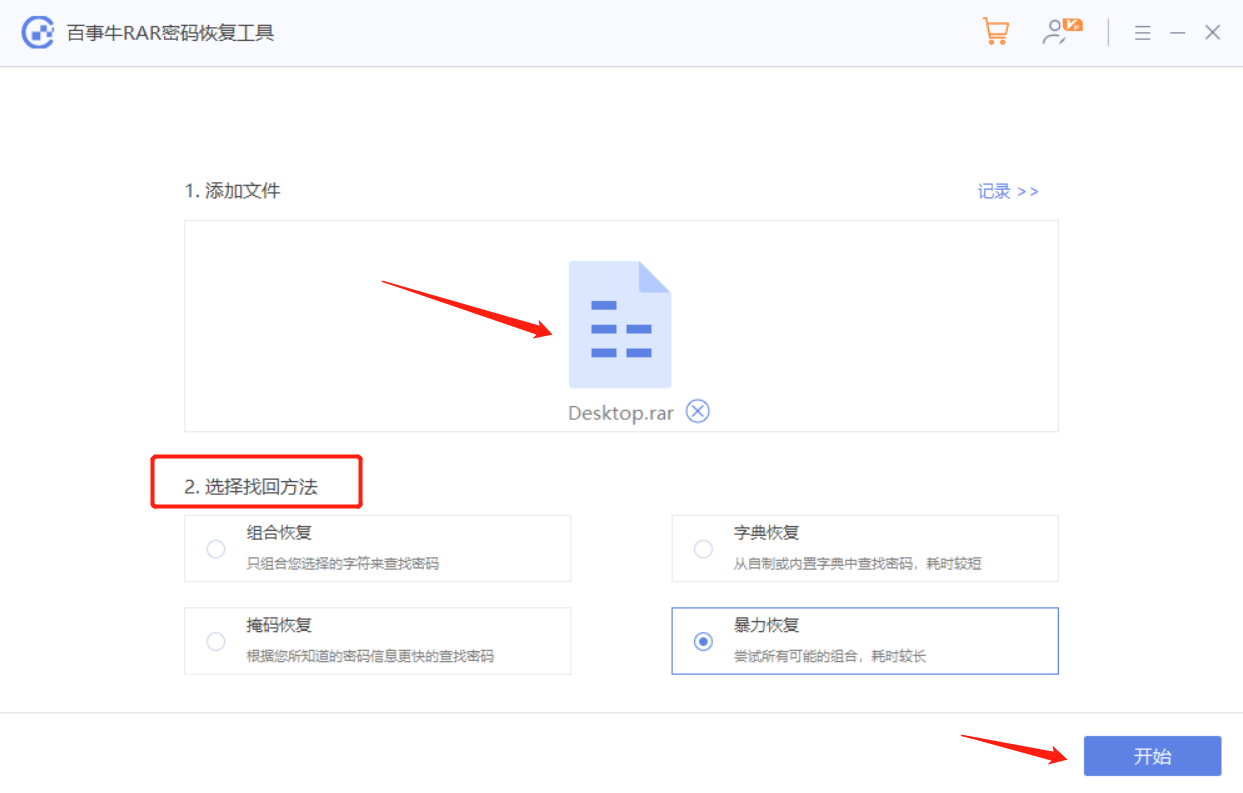
그런 다음 비밀번호가 검색될 때까지 기다리세요.
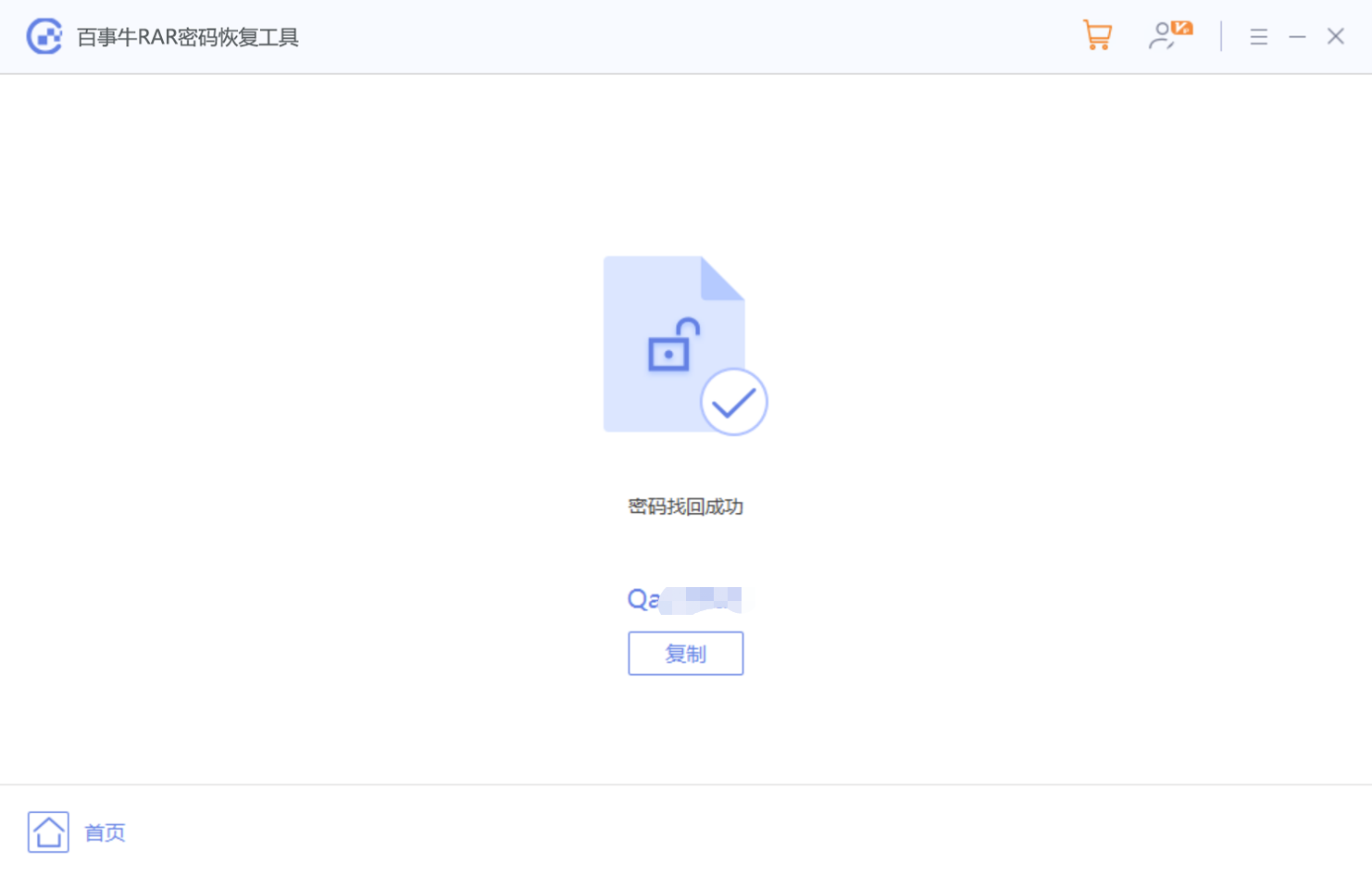
위 내용은 폴더를 암호화하는 두 가지 방법의 상세 내용입니다. 자세한 내용은 PHP 중국어 웹사이트의 기타 관련 기사를 참조하세요!